Giống như bất kỳ thiết bị nào khác, mọi TV thông minh đều có địa chỉ IP. Tuy nhiên, nhiều người bối rối khi được yêu cầu kiểm tra địa chỉ IP của TV, đơn giản vì họ không thể nhìn thấy địa chỉ đó trên chính TV. Thay vào đó, bạn phải sử dụng điện thoại hoặc máy tính.

Trong bài viết này, chúng tôi sẽ hướng dẫn bạn một số cách để kiểm tra địa chỉ IP của TV Samsung. Tất cả những gì bạn phải làm là chọn phương pháp thuận tiện nhất.
Kiểm tra địa chỉ IP bằng điện thoại của bạn
Chúng tôi sẽ bắt đầu với phương pháp dễ dàng nhất. Có thể bạn đang cầm trên tay một chiếc điện thoại thông minh, vì vậy tất cả những gì bạn phải làm là tải xuống ứng dụng Smart Things. Ứng dụng phổ biến này cho phép bạn phản chiếu màn hình điện thoại của mình lên TV Samsung. Về bản chất, bạn đang sử dụng điện thoại của mình làm điều khiển từ xa.
Đừng lo lắng nếu bạn không có điện thoại Samsung, vì ứng dụng này có sẵn cho cả hai Android và ios các thiết bị. Hơn nữa, nó hoàn toàn miễn phí.
Trước khi bắt đầu, hãy đảm bảo rằng điện thoại và TV của bạn được kết nối với cùng một mạng Wi-Fi. Nếu không, bạn sẽ không thể xem TV Samsung của mình. Sau khi bạn đã tải xuống ứng dụng, đây là những gì bạn phải làm:
cách thay đổi nền trong gimp
- Đăng nhập vào tài khoản Samsung của bạn hoặc tạo một tài khoản mới.
- Nhấn vào nút Dấu cộng để thêm thiết bị mới.
- Chọn TV Samsung của bạn.
- Đi tới Cài đặt.
- Mở Cài đặt chung.
- Chọn mạng.
- Chọn Trạng thái mạng.
- Mở Cài đặt IP.
- Sau đó, bạn sẽ thấy địa chỉ IP của TV Samsung của mình.
Đây là bạn có nó! Nếu bạn đã có ứng dụng Smart Things, sẽ không mất quá vài giây. Mặt khác, nếu bạn chưa sử dụng ứng dụng trước đây, chúng tôi hy vọng bạn sẽ thấy nó hữu ích. Bạn có thể kết nối điện thoại với nhiều thiết bị trong nhà và sử dụng điện thoại để điều khiển chúng ngay cả khi bạn không ở nhà.
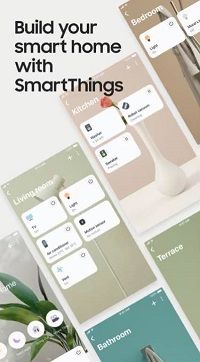
Kiểm tra địa chỉ IP bằng bộ định tuyến của bạn
Như bạn có thể biết, bộ định tuyến hiển thị cho bạn danh sách tất cả các thiết bị được kết nối với mạng của bạn, cũng như địa chỉ IP của chúng. Bạn có thể kiểm tra chúng từ điện thoại hoặc máy tính của mình. Đây là cách thực hiện:
- Mở trình duyệt của bạn và truy cập Trang đăng nhập bộ định tuyến.
- Đăng nhập bằng thông tin đăng nhập của bạn.
- Mở Danh sách các thiết bị được kết nối.
- Chọn TV Samsung của bạn.
- Bây giờ bạn sẽ thấy địa chỉ IP của nó.
Đó là tất cả những gì bạn phải làm! Tuy nhiên, hãy nhớ rằng danh sách có thể khác nhau trên mỗi bộ định tuyến. Một số bộ định tuyến không thể nhận dạng mọi thiết bị. Thay vào đó, họ có thể gắn nhãn chúng là máy chủ lưu trữ cục bộ.
Một điều tuyệt vời về bộ định tuyến là bạn có thể sử dụng nó để kiểm tra địa chỉ IP của nhiều thiết bị cùng một lúc. Do đó, nếu bạn cần kiểm tra nhiều hơn một địa chỉ IP thì đây là cách nhanh nhất để thực hiện.
Kiểm tra địa chỉ IP bằng công cụ khám phá
Ngày nay, có rất nhiều ứng dụng bạn có thể sử dụng để tìm hiểu thiết bị nào được kết nối với một mạng cụ thể. Chúng tôi đã sử dụng Fing, một ứng dụng nổi tiếng và đáng tin cậy. Tất nhiên, có rất nhiều ứng dụng khác mà bạn có thể thử. Chỉ cần cẩn thận và luôn đọc các đánh giá vì một số trong số chúng có thể là lừa đảo.
Nếu bạn quyết định sử dụng Fing, bạn có thể tải xuống Android hoặc là ios thiết bị miễn phí. Một lần nữa, trước khi bắt đầu, hãy đảm bảo rằng TV Samsung và điện thoại của bạn được kết nối với cùng một mạng Wi-Fi. Đây là những gì bạn phải làm tiếp theo:
cách sử dụng mods sims 4
- Mở ứng dụng Fing.
- Nhấn vào Thiết bị.
- Nhấn vào Quét.
- Sau vài giây, bạn sẽ nhận được danh sách tất cả các thiết bị được kết nối với Wi-Fi của mình.
- Dưới mỗi thiết bị, bạn có thể thấy địa chỉ IP của chúng.
- Chỉ cần tìm TV Samsung của bạn trong danh sách và đọc địa chỉ của nó.
Đó là nó! Hầu hết mọi người sử dụng ứng dụng này để kiểm tra xem có bất kỳ thiết bị không xác định nào được kết nối với mạng Wi-Fi của họ hay không. Thật tốt khi có ứng dụng này nếu bạn nghi ngờ rằng ai đó đang sử dụng Wi-Fi của bạn mà bạn không biết.
Hơn nữa, bạn có thể sử dụng ứng dụng này để kiểm tra tốc độ Internet của mình một cách nhanh chóng. Ứng dụng cũng thông báo cho bạn khi Internet bị ngắt trong khu vực của bạn.
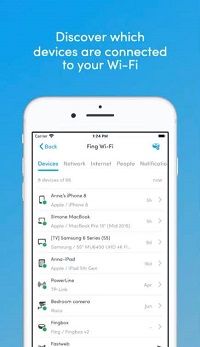
Nhận biết địa chỉ của bạn
Trong một số trường hợp nhất định, sẽ rất hữu ích nếu biết địa chỉ IP của bạn. Một số người thích viết nó ra hoặc thậm chí cố gắng học thuộc lòng. Nhưng không cần phải ghi nhớ tất cả những con số đó, vì bạn có thể kiểm tra chúng trong vài giây.
Bạn đã thử bất kỳ phương pháp nào được nêu ở trên chưa? Cái nào có vẻ nhanh nhất đối với bạn? Cho chúng tôi biết trong phần ý kiến dưới đây.









